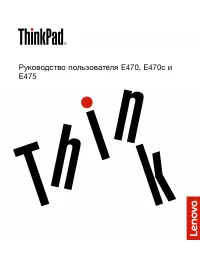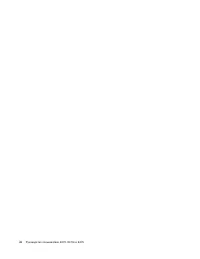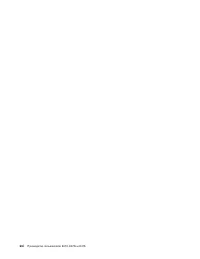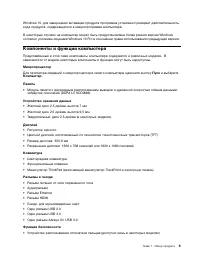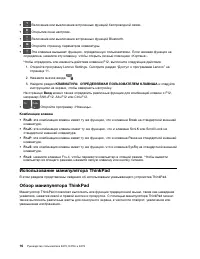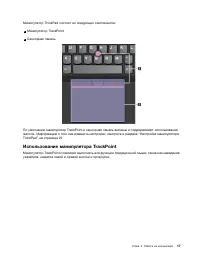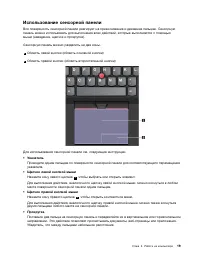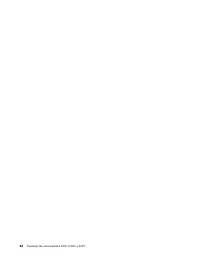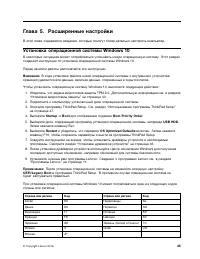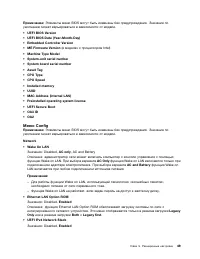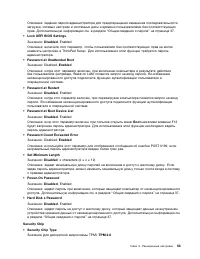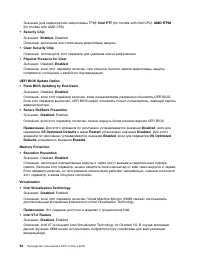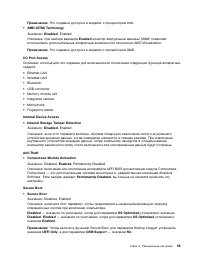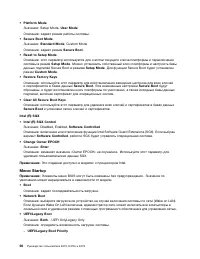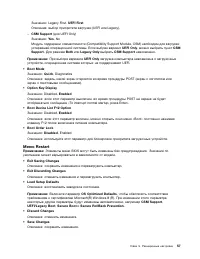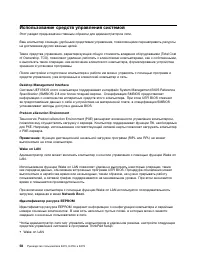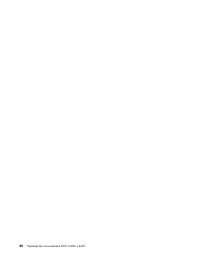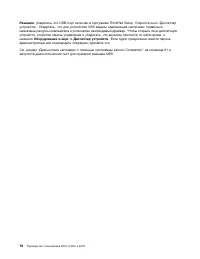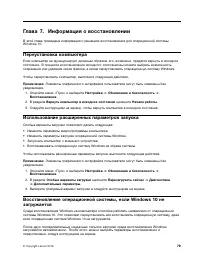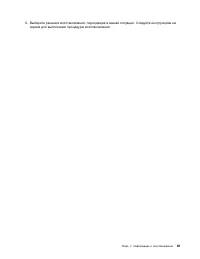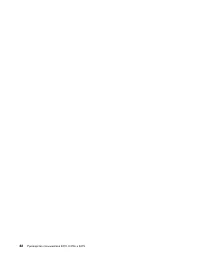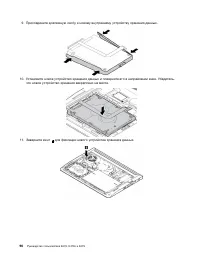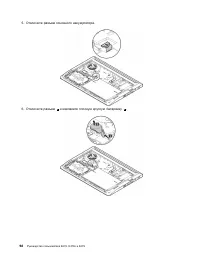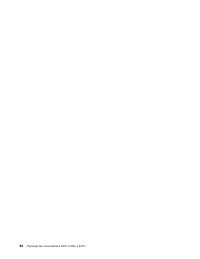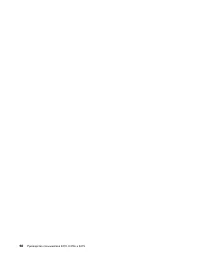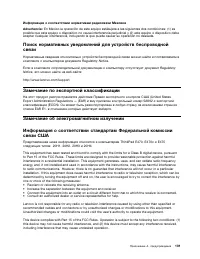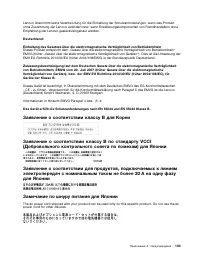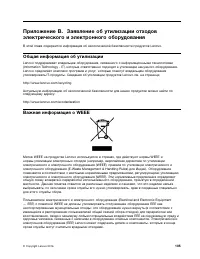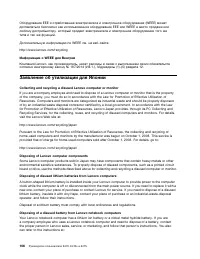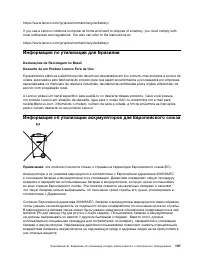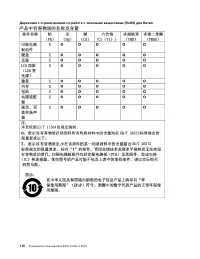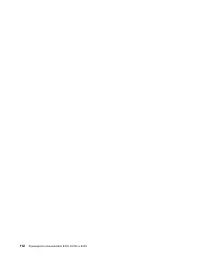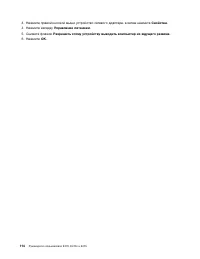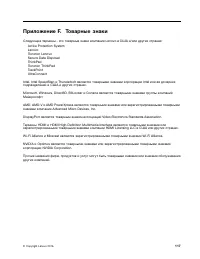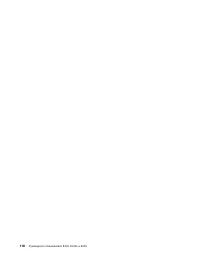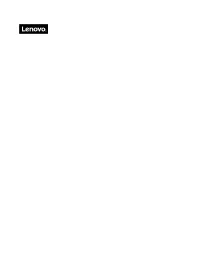Laptop Lenovo ThinkPad E475 – Bedienungsanleitung im pdf-Format kostenlos online lesen. Wir hoffen, dass sie Ihnen helfen wird, alle Fragen zu lösen, die Sie bei der Bedienung Ihrer Geräte haben könnten.
Wenn Sie noch Fragen haben, stellen Sie diese bitte in den Kommentaren im Anschluss an die Anleitung.
Die Anleitung wird geladen bedeutet, dass Sie warten müssen, bis die Datei heruntergeladen ist und Sie sie online lesen können. Einige Anleitungen sind sehr umfangreich, weshalb es von Ihrer Internetgeschwindigkeit abhängt, wie lange es dauert, bis sie angezeigt werden.
•
Включение или выключение встроенных функций беспроводной связи.
•
Открытие окна настроек.
•
Включение или выключение встроенных функций Bluetooth.
•
Откройте страницу параметров клавиатуры.
•
Эта клавиша вызывает функцию, определенную пользователем. Если никакая функция не
определена, нажмите эту клавишу, чтобы открыть личный помощник «Кортана».
Чтобы определить или изменить действие клавиши F12, выполните следующие действия:
1. Откройте программу Lenovo Settings. Смотрите раздел “Доступ к программам Lenovo” на
2. Нажмите значок ввода
.
3. Найдите раздел
КЛАВИАТУРА: ОПРЕДЕЛЯЕМАЯ ПОЛЬЗОВАТЕЛЕМ КЛАВИША
и следуйте
инструкциям на экране, чтобы завершить настройку.
На странице
Ввод
можно также определить различные функции для комбинаций клавиш с F12,
например Shift+F12, Alt+F12 или Ctrl+F12.
•
+
Откройте программу «Ножницы».
Комбинации клавиш
•
Fn+B
: эта комбинация клавиш имеет ту же функцию, что и клавиша Break на стандартной внешней
клавиатуре.
•
Fn+K
: эта комбинация клавиш имеет ту же функцию, что и клавиша ScrLK или Scroll Lock на
стандартной внешней клавиатуре.
•
Fn+P
: эта комбинация клавиш имеет ту же функцию, что и клавиша Pause на стандартной внешней
клавиатуре.
•
Fn+S
: эта комбинация клавиш имеет ту же функцию, что и клавиша SysRq на стандартной внешней
клавиатуре.
•
Fn+4
: нажмите клавиши Fn+4, чтобы перевести компьютер в спящий режим. Чтобы вывести
компьютер из спящего режима, нажмите любую клавишу или кнопку питания.
Использование манипулятора ThinkPad
В этом разделе представлены сведения об использовании указывающего устройства ThinkPad.
Обзор манипулятора ThinkPad
Манипулятор ThinkPad позволяет выполнять все функции традиционной мыши, такие как наведение
указателя, нажатие левой и правой кнопки и прокрутка. С помощью манипулятора ThinkPad можно
также выполнять различные жесты для сенсорного экрана, в частности поворот, увеличение или
уменьшение изображения.
16
Руководство пользователя E470, E470c и E475
Haben Sie noch Fragen?Haben Sie Ihre Antwort nicht im Handbuch gefunden oder haben Sie andere Probleme? Stellen Sie Ihre Frage in dem unten stehenden Formular und beschreiben Sie Ihre Situation genau, damit andere Personen und Experten sie beantworten können. Wenn Sie wissen, wie Sie das Problem einer anderen Person lösen können, teilen Sie es ihr bitte mit :)